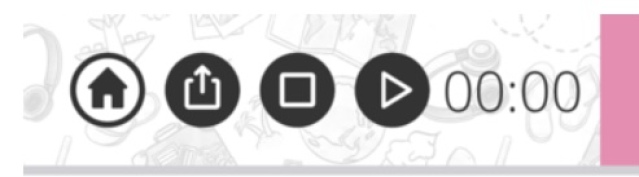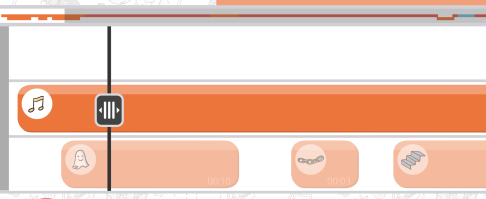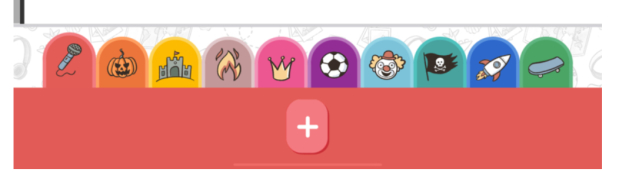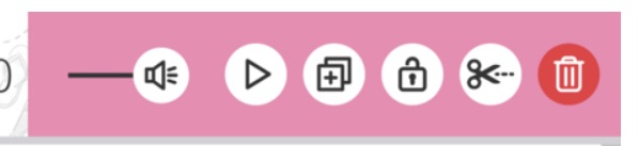Audio Adventure
Die App Audio Adventure ist eine kinderleicht zu bedienende App, um damit Audios mit Geräuschen und Musik aufzunehmen.
Start der App
-
Startet die App.
-
Geht auf das PLUS-Zeichen.
-
Benennt euer Projekt über das Zahnrad um z. B. in Märchen von … und …
-
Ihr könnt auch die Farbe und das Bild verändern.
-
Bearbeitet jetzt euer Projekt über den Stift.
In der App
1. Haus ->zurück zur Projektübersicht.
2. Pfeil nach oben: Exportieren
Damit kann das Hörspiel gespeichert, per AirDrop geteilt, über Mail verschickt oder auch in einer anderen App weiterverwendet werden (z.B. imovie oder Book Creator).
3. Quadrat: stoppt die Wiedergabe
4. Dreieck: spielt das bereits aufgenommenen Hörspiel ab. Die Wiedergabe startet immer da, wo der Führungsbalken steht.
5. Tonspuren
Die drei Zeilen sind drei Tonspuren, in die die Geräusche und Aufnahmen abgelegt werden. Die einzelnen Tonbausteine können dabei auch überlappend angeordnet werden, so erzeugt man Hintergrundgeräusche.
6. Führungsbalken
Der Regler links mit den drei Strichen und dem kleinen Pfleil ist der Führungsbalken. Man kann ihn überall hinschieben und damit die Wiedergabe an einer beliebigen Stelle starten.
7. Geräuschebibliothek
In der Geräuschebibliothek finden sich viele Klänge, die gleich verwendet werden können.
Diese sind thematisch unterteilt:
Beim Symbol Kürbis findet sich Gruselgeräusche wie Kettenrasseln, Kirchenglocken, eine quietschende Tür und Gespensterklänge. Jeder Klang bildet dabei einen Baustein, der mit dem Finger ganz leicht an die gewünschte Stelle geschoben werden kann. Tippt man den auf der Tonspur liegenden Baustein an, erscheint oben ein Fenster, in dem die Lautstärke reguliert und der Baustein ganz einfach vervielfältigt werden kann.
Beim „Mikrofon“ in der Geräuschebibliothek kann man eigene Geräusche sammeln oder natürlich auch gesprochene Sprache aufnehmen. Diese liegen dann ebenfalls als Bausteine vor, und man kann sie wie andere Geräusche auch mit dem Finger verschieben, duplizieren oder auch wieder löschen. Zum Erzeugen eigener Bausteine tippt man auf das Pluszeichen.
8. Pluszeichen beim Mikrofon in der Geräuschebibliothek
Hier können eigene Geräuschbausteine erzeugt werden.
Der rote Knopf ist die Aufnahmetaste, nochmaliges Drücken stoppt die Aufnahme. Die fertige Aufnahme kann angehört werden und dann entweder gelöscht (rotes X) oder bestätigt werden (grüner Haken). Um den Baustein später leichter wieder identifizieren zu können, kann man noch ein Symbol hinzufügen.
Feinarbeit:
Wenn man bei den Tonspuren seine Bausteine antippt, kann man noch einige Feinarbeiten vornehmen:
- Lautsprechersymbol: Lautstärke verändern
- Dreieck: Baustein anhören
- Zwei Quadrate mit Plus: Baustein kopieren
- Schloss: Baustein sperren
- Schere: Baustein schneiden
- Papierkorb: Baustein löschen
Natürlich ist noch viel mehr mit der App möglich - wie das Video zeigt: